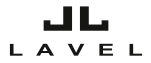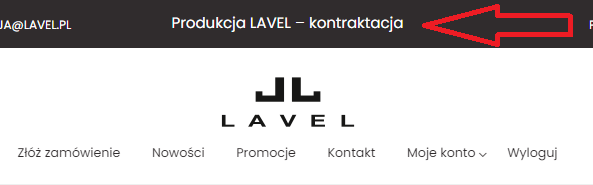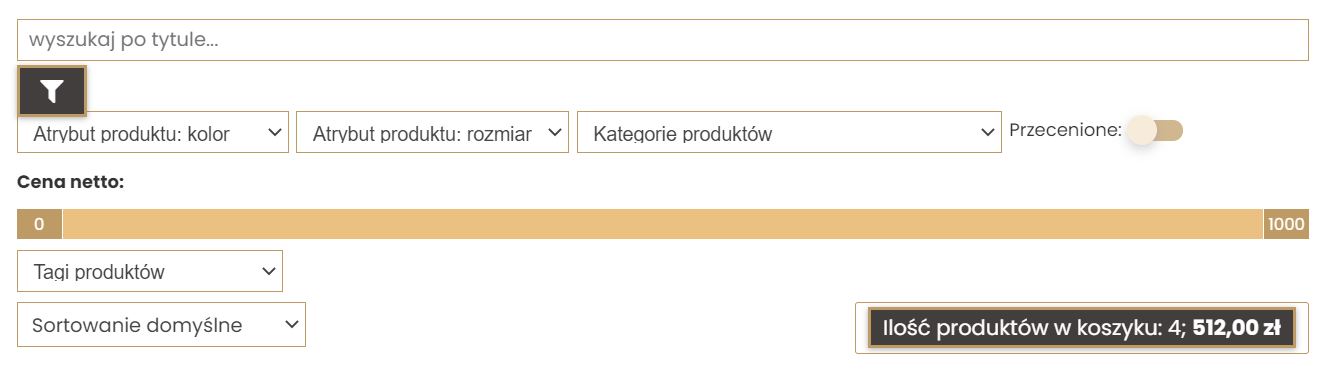Instrukcje korzystania z serwisu Produkcja LAVEL
Zakładanie konta
Założyć konto można na stronie rejestracji: REJESTRACJA. Po wypełnieniu wymaganych przez nas danych, zweryfikujemy Twoje konto i wyślemy maila z potwierdzeniem rejestracji.
Od tego momentu będzie można zalogować się do swojego konta i składać zamówienia zarówno w Hurtowni LAVEL jak i w Produkcji LAVEL.
Hurtownia a Produkcja LAVEL
W Hurtowni LAVEL znajdziesz produkty gotowe do zamówienia ze stanu magazynowego.
W Produkcji LAVEL masz możliwość podejrzenia nowej kolekcji i zakontraktowania nowych produktów do wyprodukowania.
Dostęp do obu serwisów umożliwony jest przy użyciu tego samego, jednego konta – tego, które utworzyłeś/aś w poprzednim punkcie Zakładanie konta.
Wystarczy, że zalogujesz się w Hurtowni, a po przejściu do Produkcji nie będziesz musiał/a się logować ponownie. Działa to również na odwrót.
Jak rozróżnić, gdzie się znajdujesz?
Logowanie do konta
Aby zalogować się do swojego konta, po uprzedniej rejestracji, należy przejść do sekcji MOJE KONTO.
Przeglądanie produktów i dodawanie do kontraktacji
Wszystkie produkty dostępne do kontraktacji znajdują się na stronie KONTRAKTACJA. Przejdź do tej strony, aby dodać do zamówienia (koszyka) interesujące produkty.
Na stronie znajdziesz pomocne filtry i opcję sortowania produktów (kategorie, cena, rozmiar, wyszukiwanie po nazwie itp).
Aby wczytać kolejne produkty, skorzystaj z przycisku Wczytaj więcej, który znajduje się pod listą produktów:
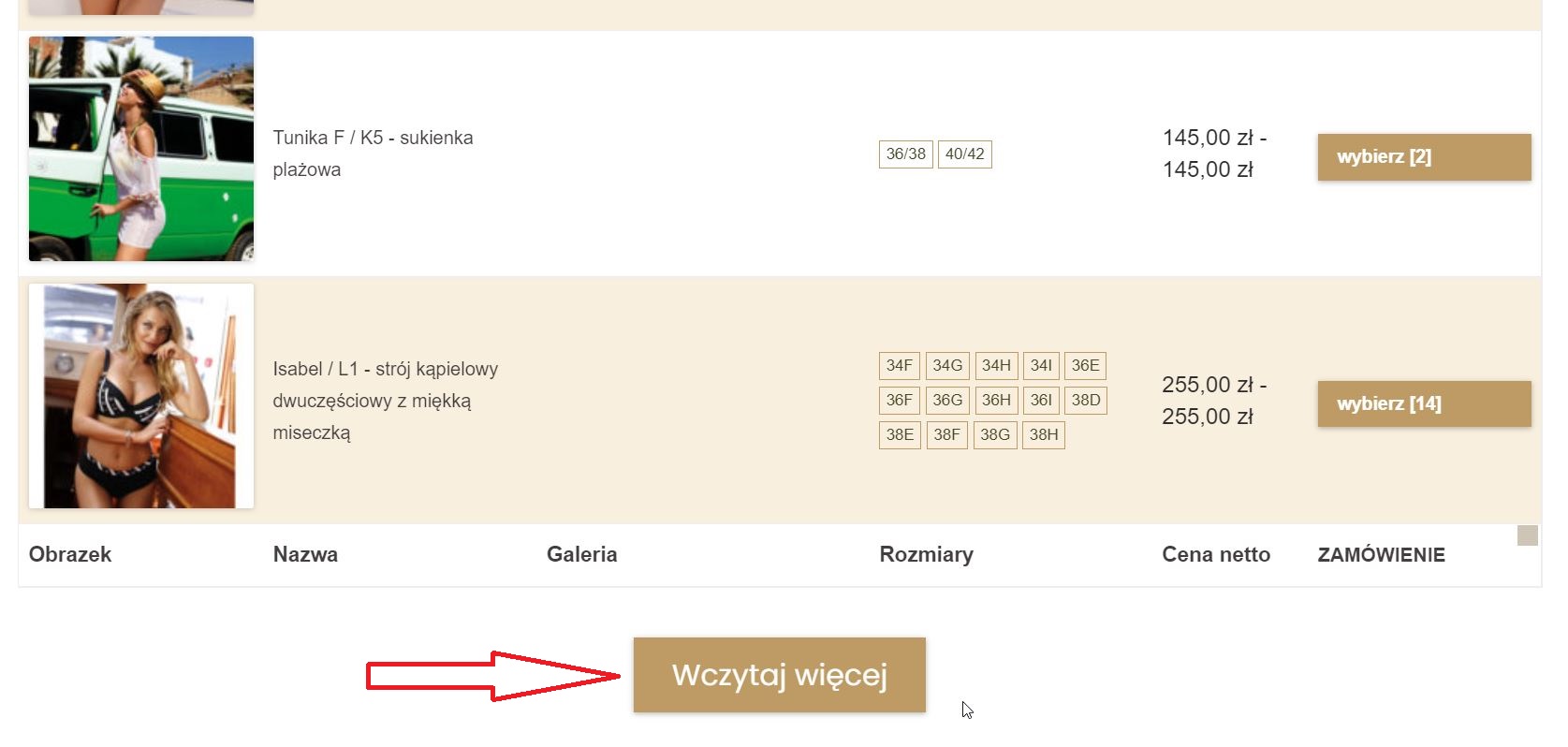
Wybieranie opcji produktu (np. rozmiaru stroju) i dodawanie do koszyka
1. Po odszukaniu interesującego produktu należy kliknąć w opcję Dodaj do koszyka lub (jeśli produkt posiada więcej niż jedną opcję) Wybierz.

2. Otworzy się okno, w którym będzie można zaznaczyć interesujące Cię opcje produktu (np. rozmiary), wprowadzić ilość i dodać wszystko na raz dzięki opcji Dodaj wybrane
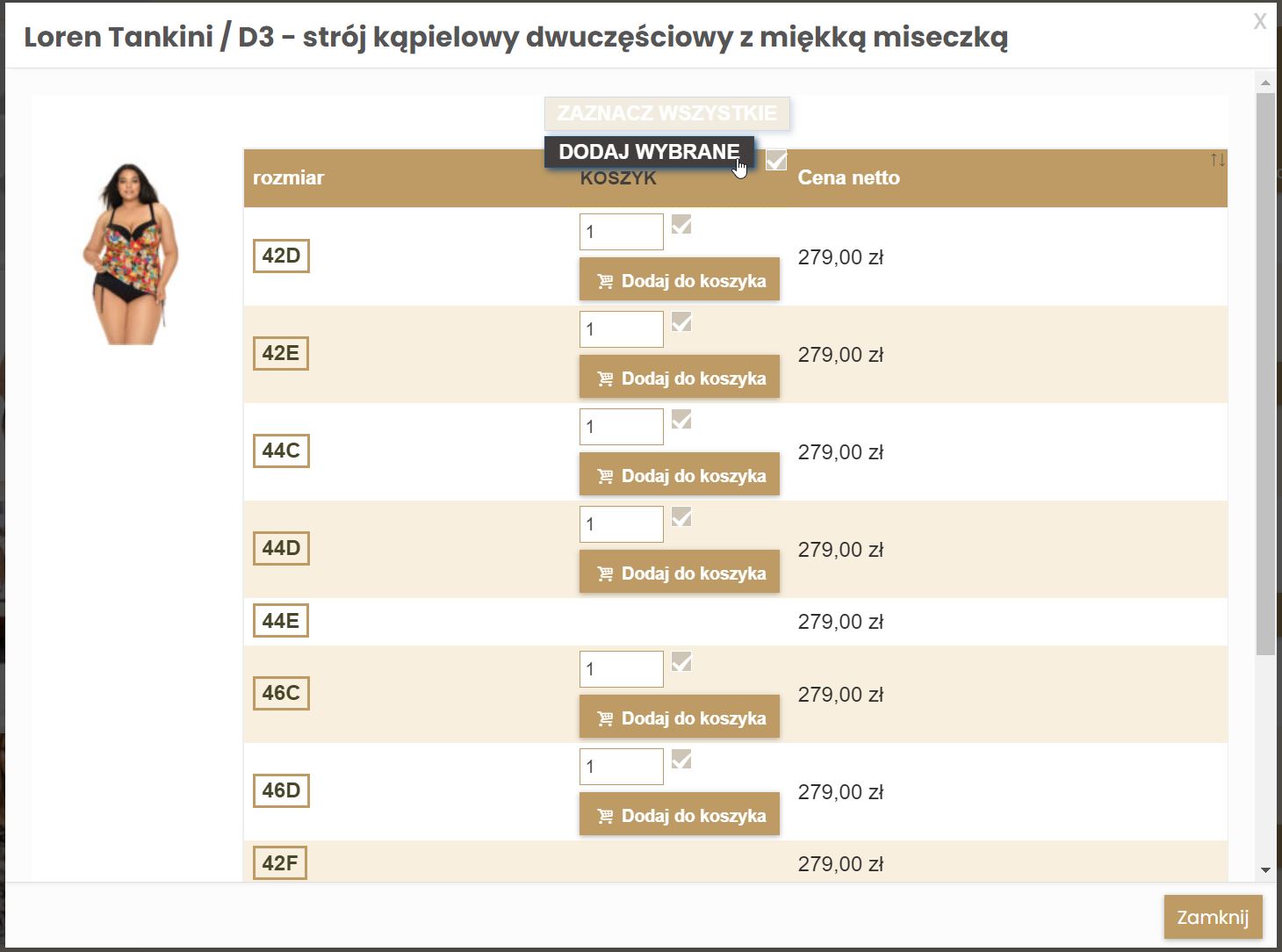
Dodane zostaną te opcje (rozmiary), przy których w środkowej kolumnie o nazwie “KOSZYK” zaznaczy się kwadracik (pole do zaznaczenia).
Do zamówienia (koszyka) można również dodawać opcje (rozmiary) osobno – pojedynczo. W takiej sytuacji, dla każdego interesującego Cię rozmiaru wpisz ilość i kliknij przycisk “Dodaj do koszyka” znajdujący się najbliżej pola ilości, które zostało zmodyfikowane.
3. Podejrzyj zawartość zamówienia (koszyka) klikając w jedno z wymienionych miejsc:
a) Klikając w cały czas widoczny koszyk:
- Na komputerze znajdziesz go w prawym-górnym rogu ekranu:
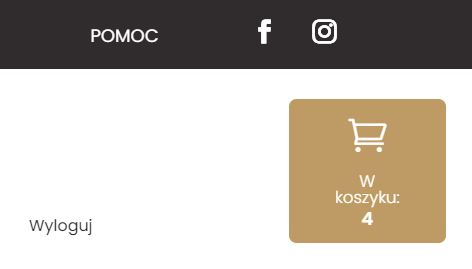
- Na telefonie znajdziesz go w menu dolnym:
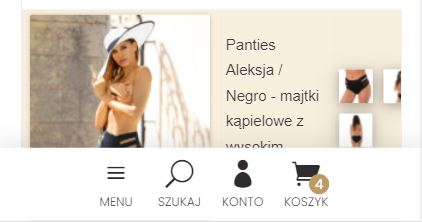
b) Tytuł ostatniej kolumny “Koszyk” lub “Zamówienie”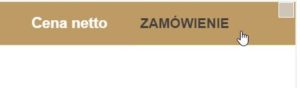
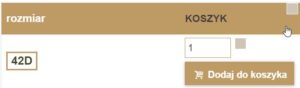
c) Klikając w przycisk koszyka ponad listą produktów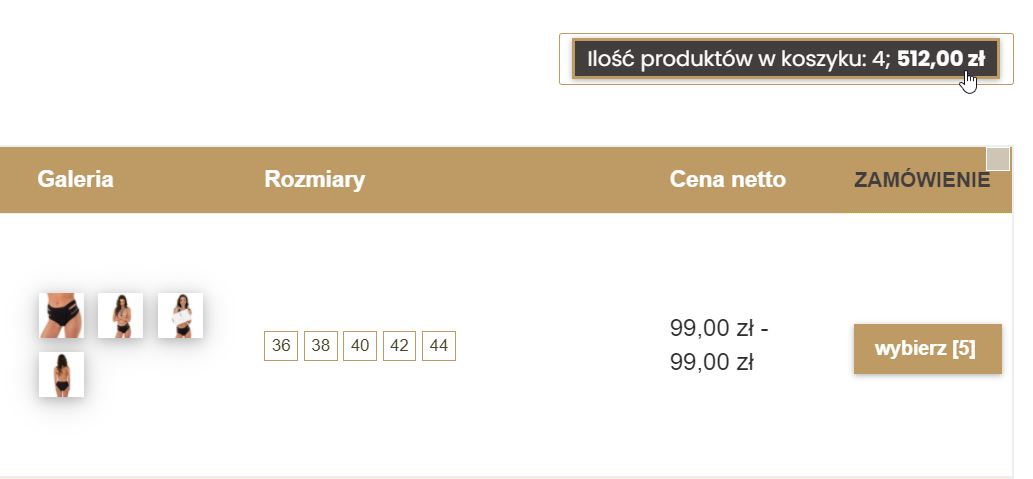
4. Po zakończeniu dodawania produktów do koszyka, należy przejść do podsumowania zamówienia.
Przejście do podsumowania zamówienia
Gdy już jesteś pewien/pewna, że Twoje zamówienie jest kompletne – przejdź do podsumowania zamówienia.
Do podsumowania zamówienia można przejść poprzez wejście do koszyka i kliknięcie przycisku Przejdź do realizacji zamówienia: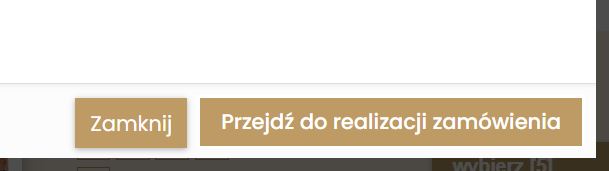
Finalizacja zamówienia
Aby sfinalizować zamówienie, należy przejść do Podsumowania zamówienia, a następnie wypełnić 4 kroki finalizacji zamówienia:
1. Sekcja dane do faktury – te dane będą widniały na wystawionej fakturze.
2. Sekcja adres dostawy – określasz tutaj adres dostawy, ale również informacje o tym w jakich partiach towar ma być do Ciebie wysłany i w jakich terminach; tutaj możesz podać informacje pomocne dla kuriera.
3. Sekcja zamawiam z obowiązkiem zapłaty – tutaj wybierasz preferowaną metodę płatności za towar i obligujesz się do jego odbioru i opłacenia.
4. Sekcja podsumowanie – raz jeszcze możesz przejrzeć swoje zamówienie, do pobrania jest umowa partnerska, którą należy podpisać i odesłać na adres firmowy: [email protected].
Przegląd Twoich kontraktacji
Wszystkie swoje zamówienia do produkcji (kontraktacje) znajdziesz w sekcji MOJE KONTO w zakładce Moje zamówienia.